Основное имущество, приобретенное в период использования программы SimplBooks, следует ставить на учет через счет закупки.
Исключение — случаи, когда нужно суммировать стоимость одного объекта по нескольким разным счетам закупки. В таком случае может оказаться целесообразнее оформить отдельную карточку основного имущества.
Правила учета амортизации (когда начинается начисление, как часто формируются расходные финансовые записи) настраиваются в «Настройки» -> «Настройки системы» -> «Настройки основного имущества». Эти параметры следует проверить до ввода счета закупки основного имущества.
При возникновении дополнительных вопросов напишите нам на support@simplbooks.ee

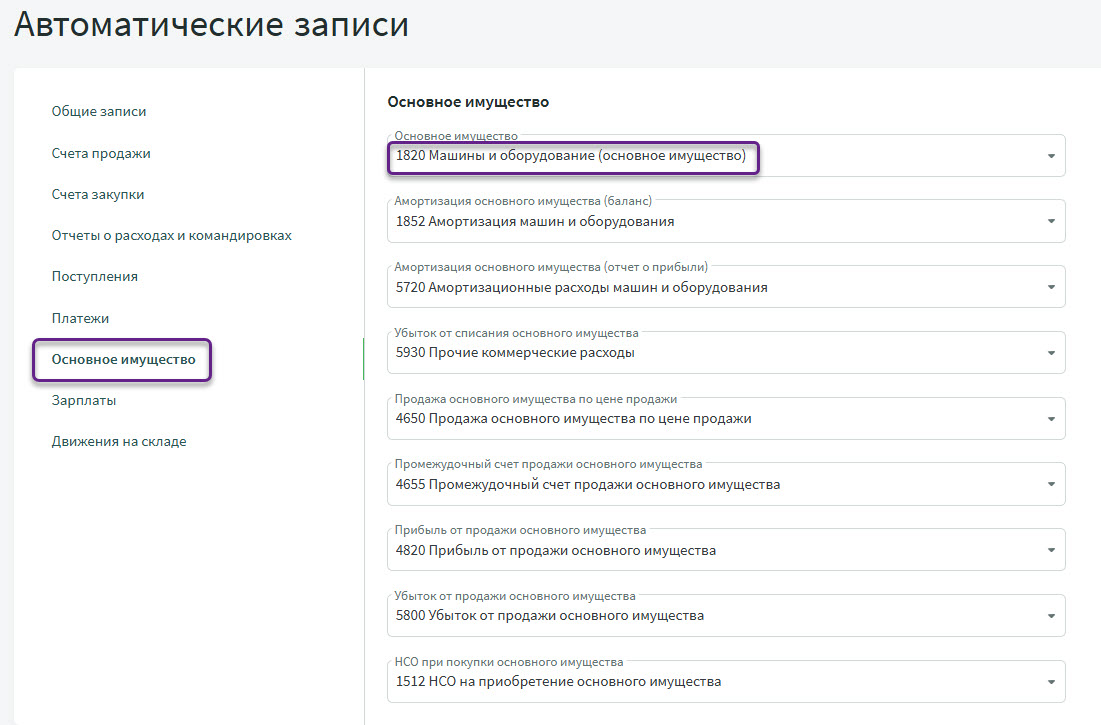
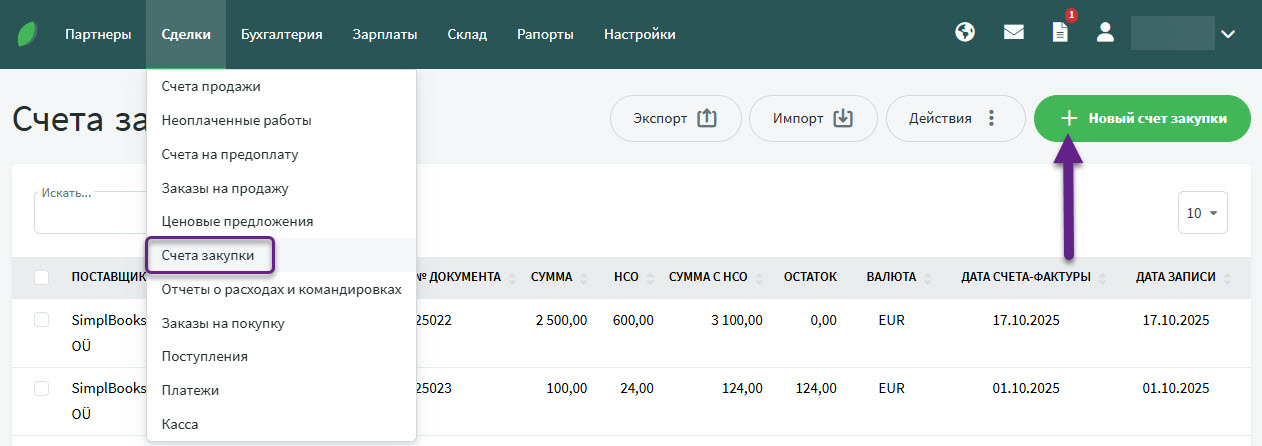
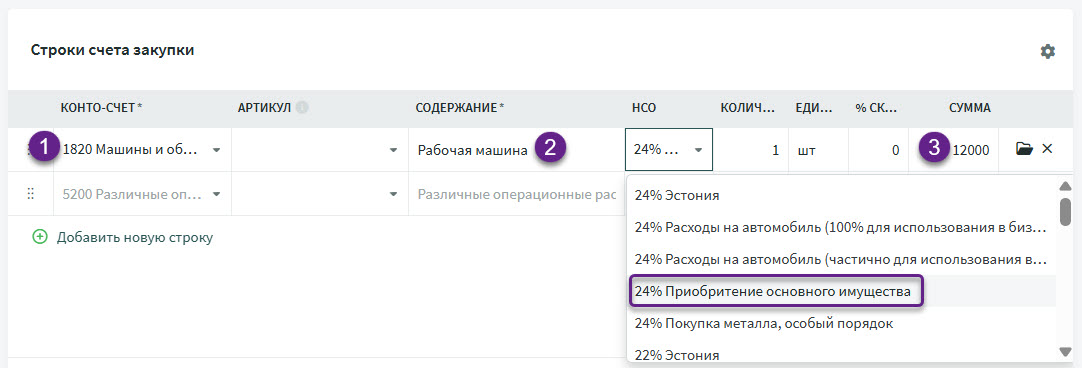

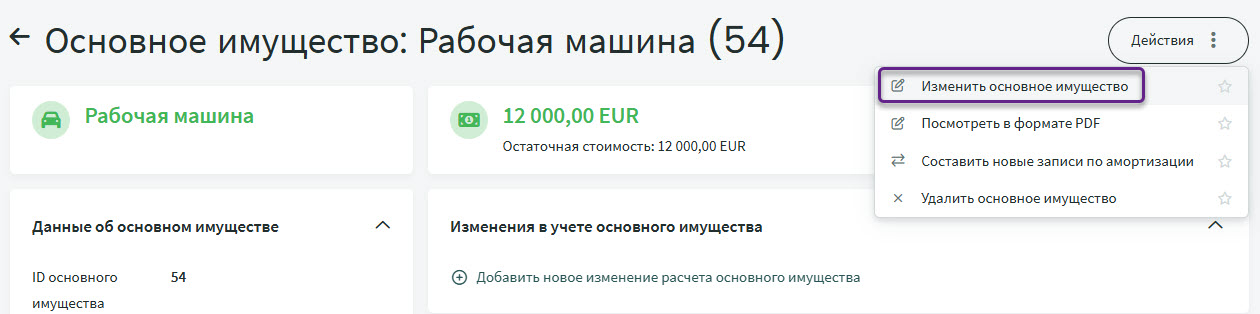
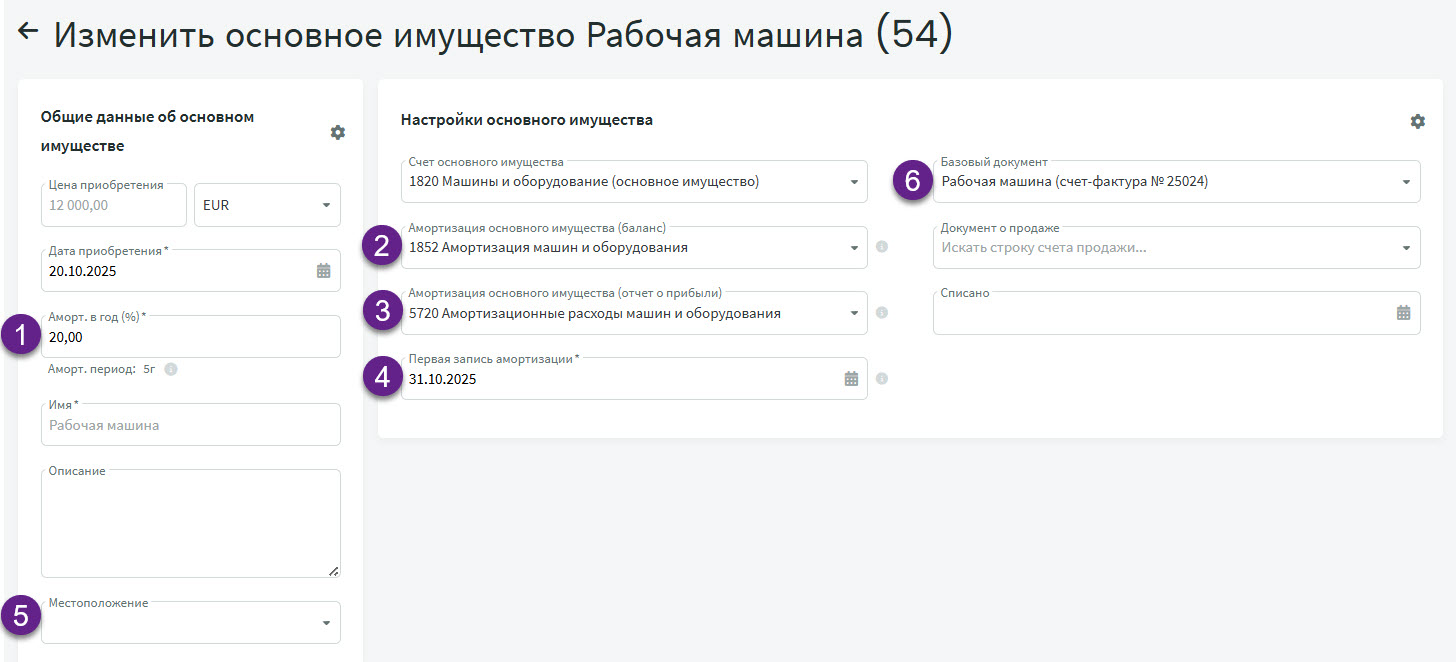

Оставить комментарий?